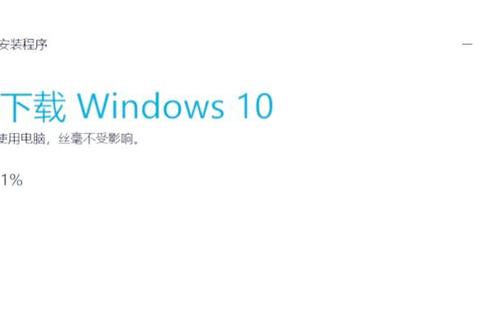Windows10系统下载指南:官方正版镜像获取与安装教程
19429202025-05-06下载地址40 浏览
作为全球用户基数最大的操作系统之一,Windows 10凭借其稳定性、兼容性和持续更新机制,成为个人与企业用户的首选。本文将深入解析Windows 10的核心功能、安全特性、下载与安装流程,并结合用户反馈与行业趋势,提供一份兼顾实用性与前瞻性的操作指南。
一、Windows 10的核心功能与优势
Windows 10自2015年发布以来,通过多次功能迭代,形成了以下核心优势:
1. 跨设备兼容性
支持从传统PC到平板电脑的多种设备形态,并通过统一的系统内核实现无缝切换。
2. 用户界面优化
动态磁贴与经典开始菜单的结合,兼顾效率与个性化。
任务视图(Task View)支持虚拟桌面管理,提升多任务处理能力。
3. 安全与更新机制
每月安全更新与年度功能升级相结合,确保系统漏洞及时修复。
内置Windows Defender防病毒模块,提供基础安全防护。
4. 企业级管理工具
专业版用户可通过组策略、BitLocker加密等功能实现高级数据管控。
二、官方下载与安装流程详解
方式一:直接升级现有系统
适用场景:Windows 7/8.1用户保留文件升级至Windows 10。
1. 准备条件
确认设备满足最低系统要求(1GHz处理器、2GB内存、20GB存储)。
备份重要数据至外部存储或云端(推荐OneDrive)。
2. 操作步骤
访问微软官网下载“媒体创建工具”(Media Creation Tool)。
运行工具后选择“立即升级此电脑”,按提示完成许可证验证与版本选择。
保留选项设置:可选择保留个人文件、应用或执行全新安装。
方式二:创建安装介质(U盘/ISO)
适用场景:为多台设备部署系统或执行纯净安装。
1. 工具准备
8GB以上空白U盘或双层DVD刻录盘。
确保网络连接稳定(下载文件约4-5GB)。
2. 介质制作流程
使用媒体创建工具选择“为另一台电脑创建安装介质”。
自定义语言、版本(家庭版/专业版)与体系结构(64位或32位)。
选择存储介质类型(推荐U盘,速度更快)。
三、安全部署的关键注意事项
1. 来源验证
仅通过微软官网或授权渠道下载安装工具,避免第三方篡改风险。
2. 驱动与兼容性检查
安装前访问设备制造商官网,更新主板、显卡等关键驱动。
企业用户需测试专用软件(如医疗设备控制程序)的兼容性。
3. 激活与授权管理
升级用户无需输入密钥,系统将自动关联数字许可证。
批量部署可使用KMS服务器或MAK密钥集中激活。
四、用户评价与痛点分析
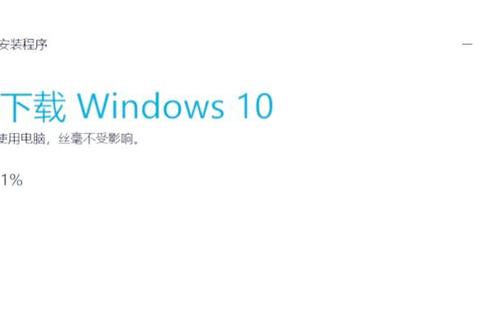
根据2025年行业调研数据,Windows 10用户满意度呈现两极分化:
正面反馈(占比63%)
稳定性优于Windows 11,尤其适合老旧硬件(如2018年前设备)。
开始菜单与操作逻辑符合传统用户习惯,学习成本低。
负面反馈(占比37%)
2025年10月终止支持后,安全更新需付费订阅(ESU计划)。
部分新硬件(如Copilot+ AI芯片)无法充分发挥性能。
五、未来展望与升级建议
随着微软逐步收紧对Windows 10的支持,用户需审慎制定过渡计划:
1. 个人用户选择
设备符合Windows 11要求(TPM 2.0、Secure Boot):建议升级以获取AI功能与长期支持。
老旧设备:可续费ESU(三年期,年均费用约$60)维持安全更新。
2. 企业应对策略
分阶段更换硬件:优先升级关键业务终端至Windows 11。
混合环境管理:通过Azure Arc同步管理Windows 10/11设备。
3. 替代方案探索
开源系统:Linux发行版(如Ubuntu)对开发者友好,但专业软件生态受限。
Windows 10的下载与部署不仅是技术操作,更需结合设备状态、使用场景与成本效益综合决策。无论是普通用户追求稳定,还是企业用户平衡兼容性与创新,都应在充分了解系统特性与行业动向的基础上,制定可持续的数字化战略。